Microsoft Whiteboard tarjoama huomautus auttaa sinua tekemään yhteistyötä esimerkiksi suunnittelussa tai esityksessä, kun jaat näytön Teams-kokouksessa.
Huomautusten ottaminen käyttöön ja käyttäminen
Kun jaat koko näytön kokouksessa , valitse Lisää huomautuksia 

Jaetun näytön ympärillä oleva punainen ääriviiva muuttuu siniseksi, ja kaikki osallistujat näkevät Microsoft Whiteboard -työkalut jaetun näytön yläreunassa. Kaikki kokouksen osallistujat voivat aloittaa huomautusten lisäämisen heti, ja punainen kynätyökalu on valittuna oletusarvoisesti.

Aloita huomautusten kirjoittaminen valitsemalla jokin Whiteboard työkalujen työkaluista, kuten Muistilaput, ja ala kirjoittaa tai piirtää näytölle.
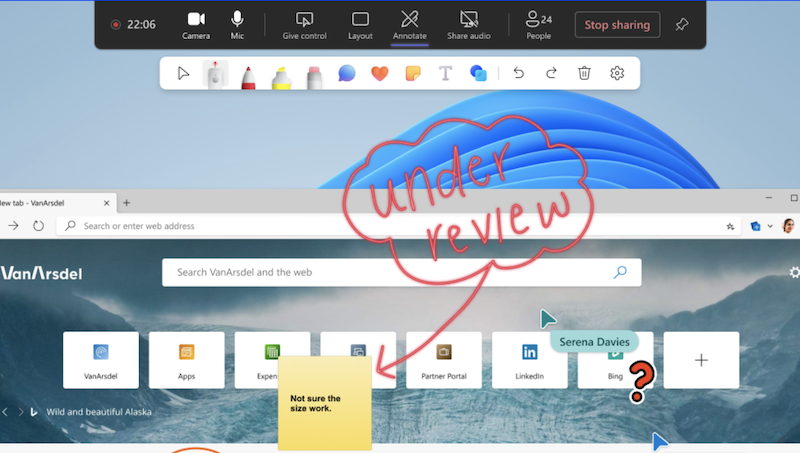
Vihje: Voit ottaa näyttökuvia kokouksen aikana, jos haluat viitata huomautussisältöön myöhemmin. Huomaa, että voit tehdä huomautuksia vain näytön jakamisen aikana, et ikkunoiden jakamisen aikana.
Huomautusasetukset
Yhteiskäyttökohdistajat näyttävät oletusarvoisesti kaikkien kokouksen osallistujien nimet. Kuka tahansa kokouksen osallistuja voi poistaa ne käytöstä. Voit poistaa ne käytöstä seuraavasti:
-
Valitse Asetukset

-
Poista käytöstä Vaihto-painike Kohdassa Yhteiskäyttökohdistajat.
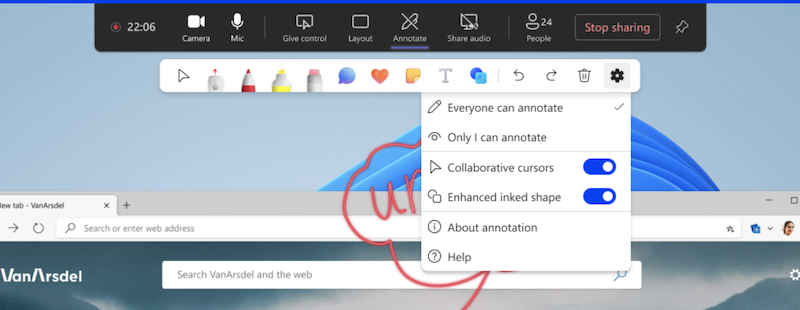
Huomautusten poistaminen käytöstä
Esittäjänä voit poistaa kaikkien osallistujien huomautukset käytöstä valitsemalla Lisää huomautuksia 

Vianmääritys
Jos et näe huomautusten käyttövaihtoehtoa kokouksessa:
1. Valitse Teamsin oikeassa yläkulmassa Asetukset ja muuta 

2. Poista Sovellus-kohdanPoista grafiikkasuorittimen laitteistokiihdytys käytöstä -kohdan vieressä oleva valintaruutu (edellyttää Teamsin käynnistämistä uudelleen).
Haluatko lisätietoja? Katso Yleiskatsaus Teamsin kokouksiin.
Aiheeseen liittyvät artikkelit
Kokouksen osallistujana voit tehdä huomautuksia mobiililaitteesta, jos esittäjä jakaa sisältöä työpöydältään.










